

A maioria de nós provavelmente usa apenas um disco rígido em um computador, mas algumas pessoas que precisam de mais espaço geralmente usam dois.
Alguns usuários que usam um segundo disco rígido relataram que seu computador não pode mais tarde detectar o segundo disco rígido Windows 10 atualizações. Chegamos a várias soluções que resolverão o problema.
Primeiro de tudo, você precisa abrir o computador novamente e verificar se a unidade de disco rígido está conectada corretamente. Se você não tiver certeza do que fazer, consulte Este artigo para informações adicionais
Se tudo estiver bem conectado, mas você ainda tiver problemas para detectar seu segundo disco rígido, tente uma das seguintes soluções. O disco rígido desapareceu após Windows atualizar? Então você pode ler este artigo para obter informações adicionais.
O que estou fazendo Windows 10 não consegue detectar o segundo disco rígido?
1. Verifique se há atualizações de driver
1.1 Atualizar drivers manualmente
- Ir Olhe para, tipo administrador do dispositivo e pressione Entrar.
- Expandir Drives de disco, encontre o segundo disco, clique com o botão direito nele e vá para Atualize o software do driver.
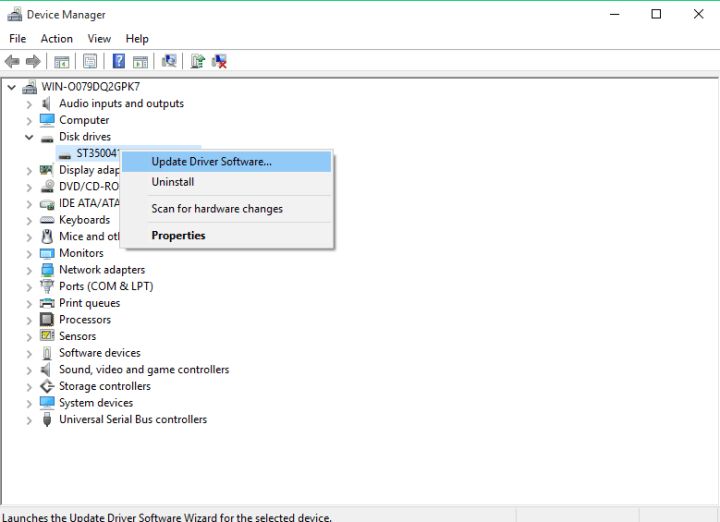
- Se houver atualizações, siga as instruções adicionais e o controlador do disco rígido será atualizado.
- Você também pode ir para configurações> atualizar e verifique se as atualizações gerais oferecem algo para o seu disco rígido.
Se o computador conseguiu reconhecer o segundo disco rígido antes Windows 10, existe a possibilidade de que seus drivers de disco rígido atuais não sejam compatíveis Windows 10)
1.2 Atualizar drivers automaticamente (sugerido)
- Baixar e instalar Atualizador de drivers TweakBit

- Após a instalação, o programa começará a procurar automaticamente drivers desatualizados no computador.
- O Driver Updater verificará as versões dos drivers instalados no banco de dados em nuvem para obter as versões mais recentes e recomendará as atualizações apropriadas.
- Tudo o que você precisa fazer é aguardar o término da digitalização.
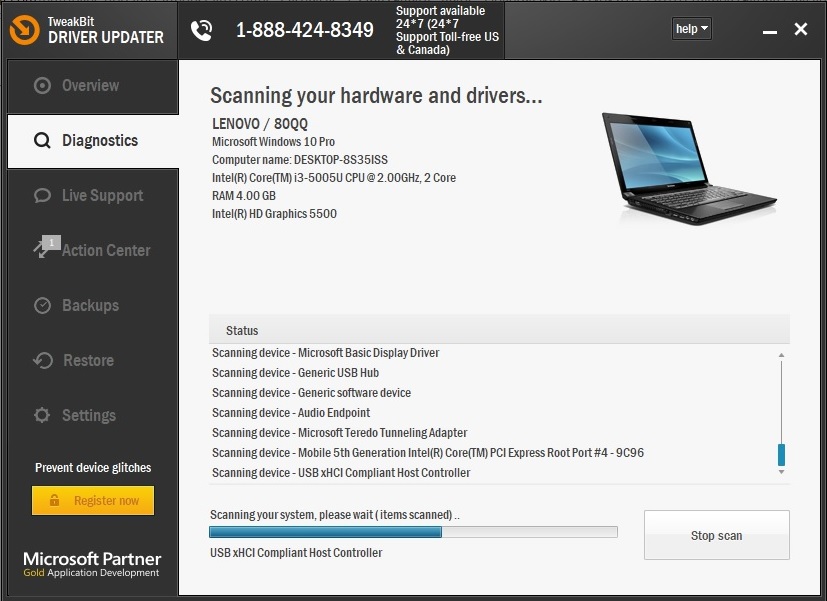
- Após a conclusão da verificação, você receberá um relatório de todos os drivers com problemas encontrados no seu computador.
- Navegue na lista e veja se deseja atualizar cada controlador individualmente ou todos de uma vez.
- Para atualizar um driver de cada vez, clique no link "Atualizar driver" ao lado do nome do driver.
- Ou simplesmente clique no botão "Atualizar tudo" na parte inferior para instalar automaticamente todas as atualizações recomendadas.

Note: Alguns drivers precisam ser instalados em algumas etapas, portanto você precisará pressionar o botão "Atualizar" várias vezes até que todos os seus componentes estejam instalados.
Se você deseja resolver esse tipo de problema, é importante ter drivers atuais, mas baixá-los manualmente pode ser um processo longo e tedioso que pode afetar o seu computador (se você pressionar o botão errado).
Portanto, vale a pena usar este software de atualização de driver, que baixa e instala automaticamente os drivers necessários. Essa ferramenta é aprovada pela Microsoft e pelo Norton Antivirus.
Após vários testes, nossa equipe descobriu que era a melhor solução automatizada.
aviso Legal: Alguns recursos desta ferramenta não são gratuitos.
Windows Você não encontrou o driver automaticamente? Não se preocupe, nós temos uma solução.
2. Alterar a letra e o caminho do driver
- Clique com o botão direito Este computador
- Provavelmente está na área de trabalho, mas você também pode acessá-lo no Gerenciador de Arquivos.
- Clique em administrador a janela administrativa aparecerá.
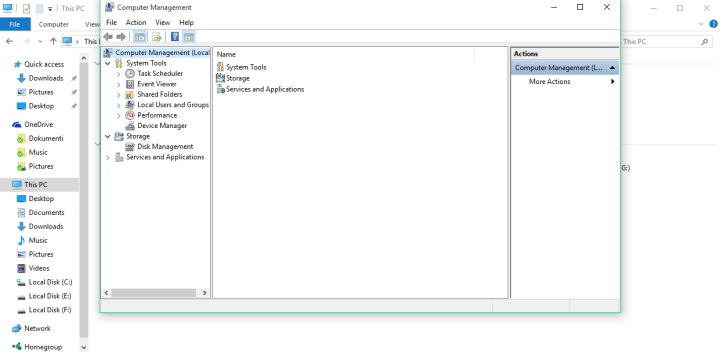
- Ir Gerenciamento de Disco.
- Encontre a segunda unidade de disco rígido, clique com o botão direito e vá para Alterar letra da unidade e caminhos.
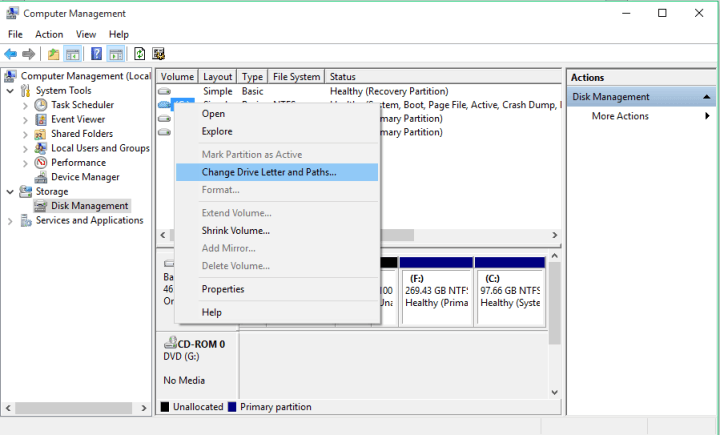
- Ir mudança e selecione a letra da sua partição Atribua a seguinte letra de unidade :.
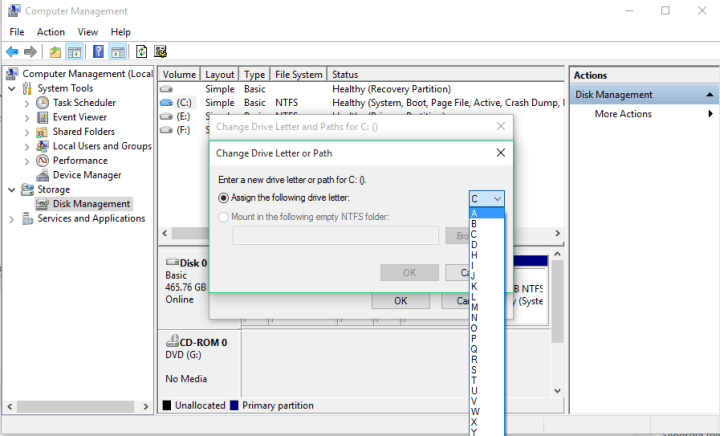
- Clique aqui bemfeche tudo windows e reinicie o seu computador.
Pode ser que a unidade de disco rígido esteja conectada e funcionando corretamente, mas se você não tiver uma letra por nome, não poderá acessá-la neste computador. Então, vamos mudar a letra do disco e espero que o disco rígido apareça novamente.
Deseja ver a letra da unidade antes do nome da unidade? Essas etapas simples ajudarão você a fazer isso.
3. Recuperar danificado Windows HDD
Em muitos casos, os usuários precisam de um segundo disco rígido para recuperar seus dados. Se não for detectado, recomendamos o uso de software de recuperação de dados.
O Paragon Backup & Recovery é um software avançado de backup e recuperação de dados que permite aos usuários executar facilmente tarefas complexas de recuperação.
A versão Recuva Professional também oferece suporte a disco rígido virtual, atualizações automáticas e suporte premium. Esta é a solução recomendada para corrigir rapidamente o problema.
Se você tiver algum dado importante no disco rígido externo, tente uma dessas ferramentas. Se você não estiver satisfeito com eles, poderá encontrar outros no link abaixo.
Você está procurando mais software de recuperação de disco rígido externo? Aqui estão as melhores opções agora!
Perguntas freqüentes: saiba mais sobre como adicionar discos rígidos adicionais
Cada disco rígido requer uma letra de unidade por partição e 24 letras de unidade. Portanto, você pode ter até 24 discos rígidos, assumindo que todos tenham apenas uma partição.
A principal vantagem dos discos rígidos secundários é que, embora mais rápido, como um SSD, possa ser usado para fins computacionais (jogos, aplicativos que exigem grandes recursos etc.), é possível usar muito mais lentamente apenas para armazenar dados pessoais.
Além do limite de 24 HDD, você precisa de uma fonte de alimentação com capacidade suficiente para lidar com carga extra e picos de energia ocasionais.
Isso seria suficiente, se você tiver algum comentário ou sugestão, consulte a seção de comentários abaixo. Além disso, se você tiver algum outro Windows 10 problemas relacionados que você pode encontrar nos nossos Windows 10 Seção de arranjos.
Do editor Note: Esta publicação foi publicada originalmente em outubro de 2018 e foi renovada e atualizada em abril de 2020, para garantir atualização, precisão e abrangência.

Add comment